Fortrolighed & Cookies
Dette websted bruger cookies. Ved at fortsætte accepterer du brugen af dem. Få mere at vide, herunder hvordan du styrer cookies.
Jeg blev for nylig spurgt om, hvordan man gør dette af en kollega, så som sædvanlig besluttede jeg at gøre det til en blog!
En stor del af de mennesker, jeg arbejder med, har ikke adgang til statistisk software som JMP og minitab og er nødt til at stole på Excel. For mange begrænser dette deres muligheder for at vise komplekse oplysninger i diagrammer. Lad os f.eks. sige, at du ønsker at oprette et kombineret stablet clusteret søjlediagram som det nedenfor viste:

Det er desværre ikke særlig enkelt i Excel.
Hvordan kan du gøre det? Lad os forestille os, at du har data som vist nedenfor:

Den første ting, du skal gøre, er at adskille dataene i linjer med mellemrum imellem. For at få et diagram arrangeret som ovenfor skal vi få dataene til at se sådan ud… (jeg forklarer kolonne F og G senere).
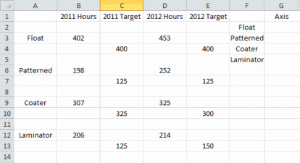
Derpå skal vi vælge B1:E14 og klikke på fanen Indsæt, derefter vælge den lille drop down-pil under kolonne i sektionen Diagrammer og derefter vælge den anden 2-D kolonnediagramtype.

Du kan derefter formatere dine dataserier, så de ser mere sammenhængende ud. Venstreklik på den første dataserie, du ønsker at ændre, og tryk derefter på Ctrl+1 for at få dialogboksen Formatér dataserie frem. Klik på Fyld, derefter på fast fyld og ændr farven. Klik derefter på den næste serie, og gentag, indtil alle serierne er korrekte.

Når diagrammet ser ud som det andet diagram ovenfor, skal du klikke på fanen Serieindstillinger. I afsnittet for gapbredde skal du flytte skyderen, indtil den viser intet gap eller 0 %. Grafen opdateres automatisk, og du kan trykke på lukke.

Vi skal nu justere akserne. Det er her, at kolonnerne F og G er vigtige. Vælg først cellerne G1:G5, og når disse er valgt, skal du holde CTRL-tasten nede og derefter vælge cellerne F1:F5 og trykke CTRL+C for at kopiere.

Venstreklik på grafen, og klik derefter på fanen home. Venstreklik på den lille nedadgående pil under Indsæt og vælg Indsæt special.
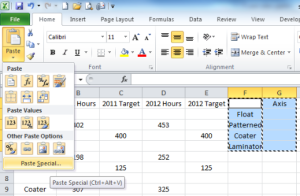
Sørg for, at de nedenfor viste indstillinger er valgt, og klik derefter på OK.

Diagrammet opdateres som vist nedenfor.

Sæt midlertidigt en værdi i celle G2, f.eks. 200, så du kan se værdien i diagrammet. Højreklik derefter på værdien i diagrammet, og vælg “Change Series Chart Type”.

Vælg derefter den første af mulighederne for linjediagrammet, og klik på OK.
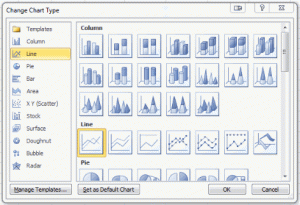
Opnyt celle G1 tilbage til blank. Klik derefter på fanen Layout, og sørg for, at serien “Axis” vises i det aktuelle valgfelt. Hvis ikke, skal du vælge den ved hjælp af drop down-pilen.

Tryk på CTRL+1 igen for at få vist menufeltet Format Series og vælg sekundær akse. Dette vil tilføje en lodret akse i højre side af diagrammet. Tryk på Luk.
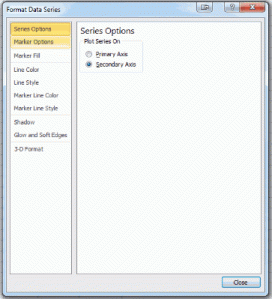
Klik derefter på den lille drop down-pil ved knappen Akser i afsnittet Akser. Klik på Sekundær horisontal akse og Vis akse fra venstre til højre.
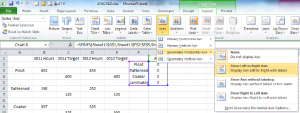
Dette vil tilføje en anden akse over diagrammet.

Vi skal nu flytte den øverste akse til bunden. For at gøre dette skal du venstreklikke på den venstre lodrette akse og klikke på CLTRL+1. Vælg det sidste afkrydsningsfelt i fanen Axis Options (Akseindstillinger), så den vandrette xis krydser ved den maksimale akseværdi.

Klik derefter på den højre lodrette akse, og sørg for, at afkrydsningsfeltet Horizontal axis (Vandret akse) viser automatisk.
Klik derefter på den øverste akse. Under fanen Axis options nederst i afsnittet Position Axis skal du vælge afkrydsningsfeltet “On tick marks”. dette vil justere grafen, så der kun er et halvt mellemrum før og efter kolonnerne.
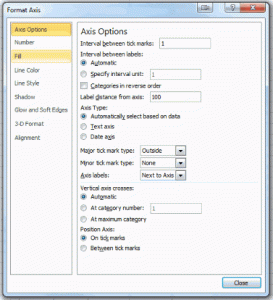
Vælg den højre lodrette akse, som er skaleret fra 0 til 1, og slet den.
Formater den øverste vandrette akse, som er skaleret fra 1 til 13, og formater den, så den ikke har nogen krydsmarkeringer eller krydsmærker og ingen linjetype.
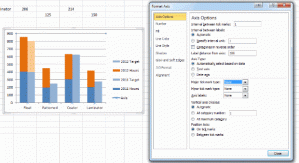
Dobbeltklik til sidst på posten Axis legend. Tryk på Slet. Venstreklik på Axis line og/eller markeringer, og formater derefter Axis-serien til at være usynlig (ingen markering, ingen linje). Tryk derefter på Luk. Du kan også flytte legenden til bunden af diagrammet osv. hvis du ønsker det.
Stacked / Clustered Chart